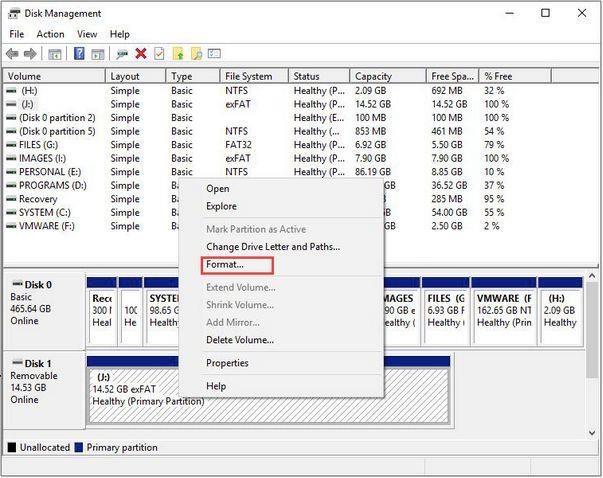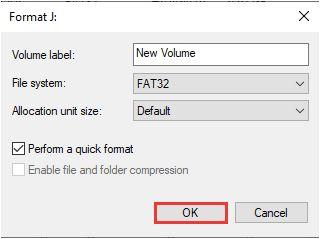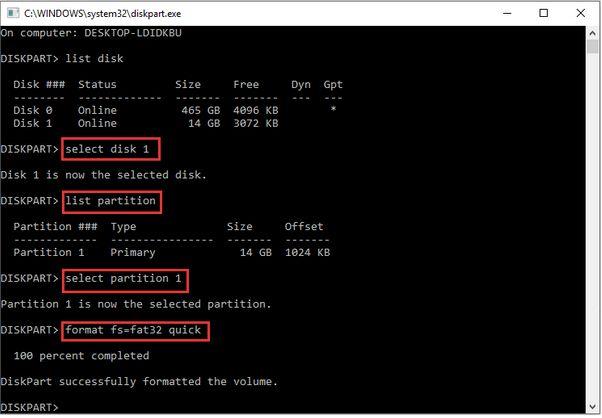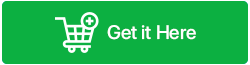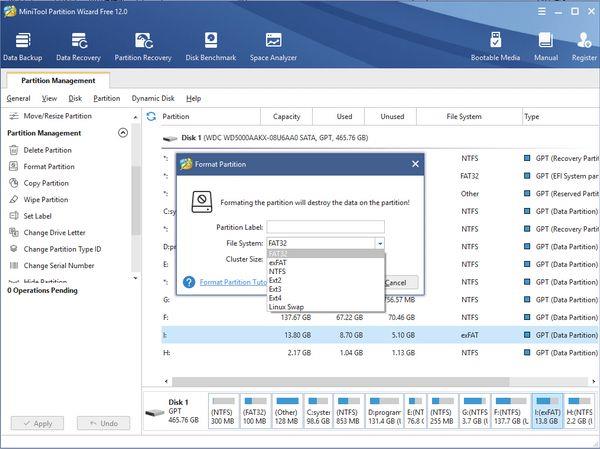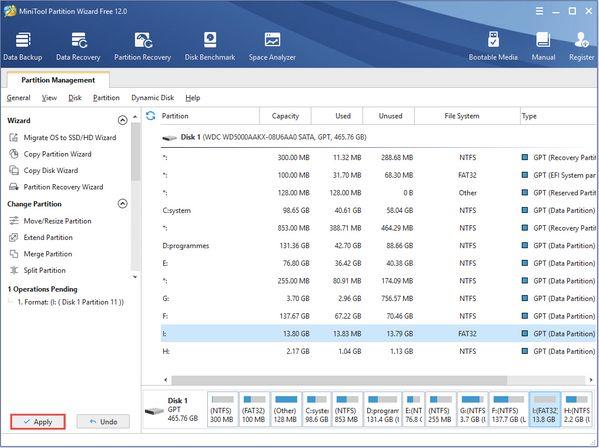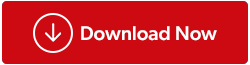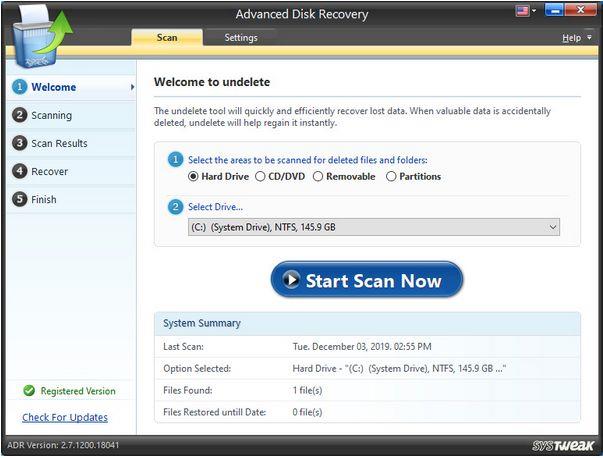Povzetek spletnega dnevnika – Ste se kdaj vprašali, kako pretvoriti exFAT v FAT32 v računalniku z operacijskim sistemom Windows 11/10? Morda se sliši nekoliko zmedeno, a ne skrbite! Razčlenimo ga na način, ki ga lahko razumejo vse vrste uporabnikov.
Ko uporabljate Windows, naletite na različne datotečne sisteme, kot so exFAT, FAT32 in NTFS. To so posebni načini organiziranja in shranjevanja datotek v računalniku. Vsak datotečni sistem ima svoje edinstvene funkcije in uporabe. Določajo, kako so vaše datoteke shranjene in dostopne. Čeprav se morda zdijo podobni, imajo zagotovo različne funkcije. Zdaj se morda sprašujete, zakaj bi kdo želel pretvorbo med temi datotečnimi sistemi.
Kaj je FAT32?
FAT32 je vrsta datotečnega sistema, ki vašemu računalniku pomaga organizirati in shranjevati datoteke. Uporablja se v različnih operacijskih sistemih, kot so Windows, Mac in celo v nekaterih igralnih konzolah. FAT32 je znan po tem, da lahko obdeluje velike prostore za shranjevanje in velike datoteke, zaradi česar je odličen za vsakodnevna opravila.
Kaj je exFAT32?
exFAT32 (Extended File Allocation) je nadgrajena in izboljšana različica FAT32, ki jo je ustvaril Microsoft. Zasnovan je posebej za odpravo omejitev, ki jih je imel FAT32, kot so omejitve velikosti datotek in težave z združljivostjo z drugimi operacijskimi sistemi. Ljudje pogosto uporabljajo exFAT32 na zunanjih napravah, kot so bliskovni pogoni USB in kartice SD, ker bolje deluje z velikimi datotekami in se lahko uporablja tako v računalnikih Windows kot Mac.
Zakaj uporabljati FAT32 namesto exFAT?
No, pretvorba iz exFAT v FAT32 je pogosto potrebna zaradi združljivosti. Nekatere naprave, kot so igralne konzole, kamere ali starejše naprave za shranjevanje, podpirajo samo datotečni sistem FAT32. Ker imata exFAT in FAT32 različne funkcije, ti napravi morda ne bosta prepoznali datotek, shranjenih v formatu exFAT. S pretvorbo v FAT32 zagotovite brezhibno uporabo in združljivost.
Poleg tega, če želite uporabljati pogon USB ali zunanji trdi disk z različnimi napravami, vključno s tistimi, ki sprejemajo samo FAT32, postane pretvorba datotečnega sistema nujna. Na primer, za prenos datotek iz računalnika z operacijskim sistemom Windows 11/10 na igralno konzolo ali pametni televizor bo morda potreben format FAT32.
Poleg tega je FAT32 širše podprt kot exFAT. Nekateri starejši operacijski sistemi nimajo vgrajene podpore za exFAT, zaradi česar je težko dostopati do datotek v tem formatu. S pretvorbo v FAT32 zagotovite, da so vaše datoteke dostopne v širšem naboru naprav in operacijskih sistemov.
Torej, če vas zanima, kako pretvoriti exFAT v FAT32 v sistemu Windows 10, ne da bi pri tem izgubili datoteke, nadaljujte z branjem! Vodili vas bomo skozi postopek korak za korakom!
Kako spremeniti exFAT v FAT32 brez formatiranja?
Na žalost ni mogoče neposredno pretvoriti exFAT v FAT32 brez formatiranja pogona. Postopek pretvorbe datotečnih sistemov običajno vključuje ponovno formatiranje pomnilniške naprave, ki izbriše vse obstoječe podatke. Zato pred kakršno koli pretvorbo varnostno kopirajte vse pomembne datoteke, da preprečite izgubo podatkov . Ko imate varnostno kopijo, lahko znova formatirate pogon z uporabo želenega datotečnega sistema (v tem primeru FAT32) z uporabo ustreznih orodij, ki jih nudi vaš operacijski sistem ali programska oprema tretjih oseb.
Dobra novica je, da lahko preprosto pretvorite iz exFAT v FAT32 brez formatiranja vaše naprave. To pomeni, da vam ni treba izbrisati vsega v napravi samo zato, da spremenite datotečni sistem. To je priročen trik, ki vam lahko prihrani čas in težave.
Preberite tudi: Kako popraviti napako datotečnega sistema v sistemu Windows 10
Kako pretvoriti exFAT v FAT32 brez formatiranja?
Več načinov vam lahko pomaga pretvoriti exFAT v datotečni sistem FAT32, ne da bi pri tem izgubili podatke ali formatirali disk.
Preden začnete, vam vseeno priporočamo, da naredite hitro varnostno kopijo vseh pomembnih datotek in dokumentov, da se prepričate.
1. Uporaba orodja Windows za upravljanje diskov
Z orodjem za upravljanje diskov lahko exFAT pretvorite v FAT32 v samo nekaj preprostih korakih. Upravljanje diskov je vgrajeno orodje v sistemu Windows, ki vam omogoča ustvarjanje particij diska , brisanje particij, razširitev/formatiranje/krčenje particij diska v vaši napravi. Za začetek sledite tem hitrim korakom.
Zaženite iskalno polje v meniju Start , vnesite »Upravljanje diskov« v iskalno polje in pritisnite Enter.
V oknu za upravljanje diskov z desno miškino tipko kliknite particijo s pripono datoteke exFAT in v kontekstnem meniju izberite možnost »Oblika«.
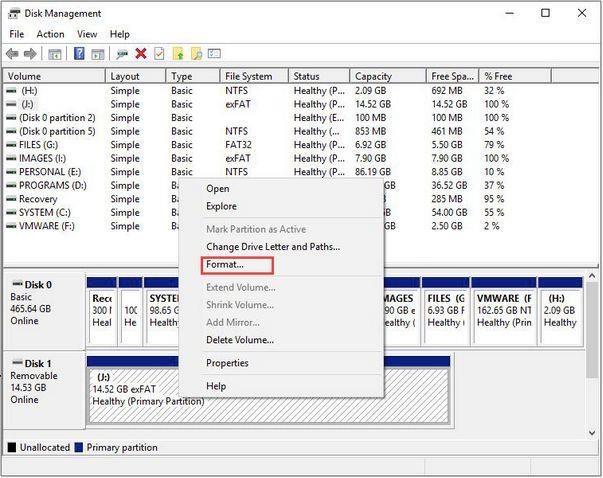
V pojavnem oknu spremenite vrednost vrste datotečnega sistema na »FAT32«. Preverite možnost »Izvedi hitro oblikovanje«. Izvedba hitrega formatiranja bo popolnoma izbrisala vsebino diskov, vendar jo lahko preprosto obnovimo z orodjem za obnovitev podatkov . (Glejte zadnji del objave)
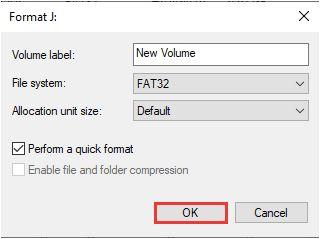
Za nadaljevanje pritisnite gumb OK.
Postopek formatiranja diska se bo začel samodejno. Windows bo na zaslonu prikazal opozorilo z obvestilom, da potrdi, ali ste prepričani o brisanju vsebine diska. Za nadaljevanje pritisnite gumb OK.

Ko je postopek formatiranja končan, se datotečni sistem spremeni v FAT32. Enako lahko preverite v glavnem vmesniku okna za upravljanje diskov.
Isti nabor korakov lahko uporabite za pretvorbo exFAT v FAT32 tudi na drugih diskovnih particijah.
Ko končate, zaprite okno Upravljanje diskov.
2. Uporaba ukaznega poziva
Za pretvorbo exFAT v FAT32 lahko uporabite tudi orodje ukazne vrstice. Tukaj je tisto, kar morate storiti.
Zaženite iskanje v meniju Start, vnesite »Ukazni poziv«, z desno tipko miške kliknite nanj in izberite »Zaženi kot skrbnik«.
V okno ukaznega poziva vnesite naslednje ukaze:
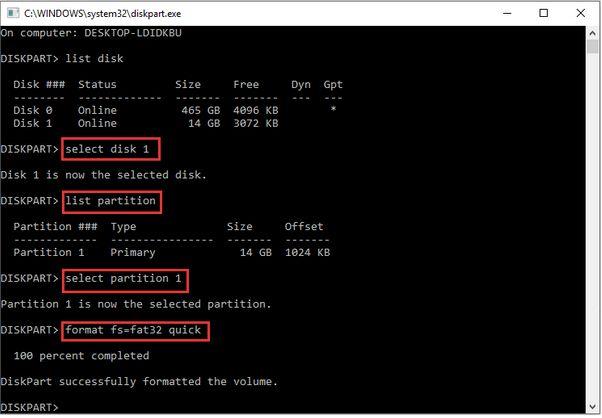
Seznam diska
Izberite Disk * (Prednostni disk, katerega datotečni sistem je treba pretvoriti v FAT32)
Particija seznama
Izberite particijo *
Hitro formatiraj fs=FAT32
Po izvedbi zgoraj omenjenih ukazov bo datotečni sistem navedenega diska pretvorjen v format FAT32.
3. Uporabite orodje za formatiranje pogona drugega proizvajalca
Tretja metoda za pretvorbo exFAT v FAT32 je uporaba orodja za formatiranje pogona drugega proizvajalca. Na spletu so na voljo številna orodja za formatiranje diska, ki vam lahko pomagajo opraviti delo, ne da bi pri tem izgubili podatke.
MiniTool Partition Wizard je eno najboljših orodij za formatiranje pogona, ki ga lahko uporabite za spreminjanje exFAT32 v FAT32.
Prenesite in namestite orodje MiniTool Partition Wizard na svoj računalnik z operacijskim sistemom Windows. Ko je postopek namestitve končan, zaženite orodje.
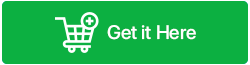
Najprej v glavnem oknu izberite particijo exFAT, ki jo želite pretvoriti. Nato v levem podoknu menija izberite možnost »Formatiraj particijo«.
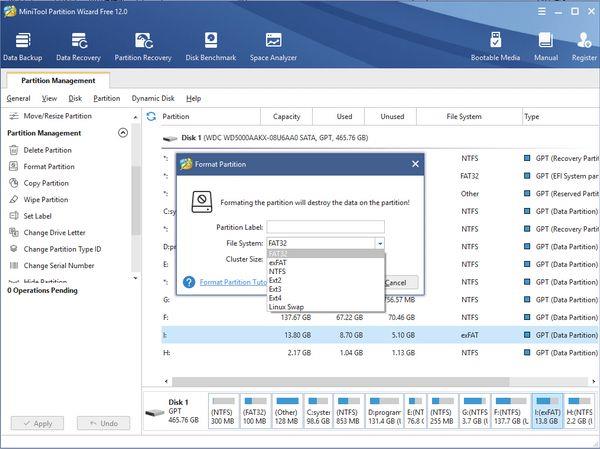
V pojavnem oknu izberite možnost »FAT32« in pritisnite gumb V redu za potrditev.
Dotaknite se gumba »Uporabi« na dnu. V trenutku, ko pritisnete gumb UPORABI, se bo začel postopek pretvorbe.
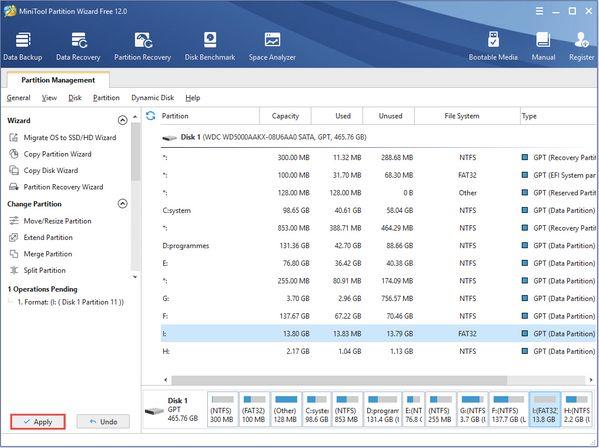
V samo nekaj sekundah bo datotečni sistem pretvorjen v format FAT32 z upoštevanjem zgoraj navedenih korakov.
Prenesite Advanced Disk Recovery v sistemu Windows za obnovitev izgubljenih podatkov
Ste med pretvorbo exFAT v datotečni sistem FAT32 izgubili podatke? Ne skrbi! Prenesite orodje Advanced Disk Recovery na svoj računalnik z operacijskim sistemom Windows, da takoj obnovite izgubljene/formatirane podatke v samo nekaj klikih.
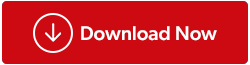
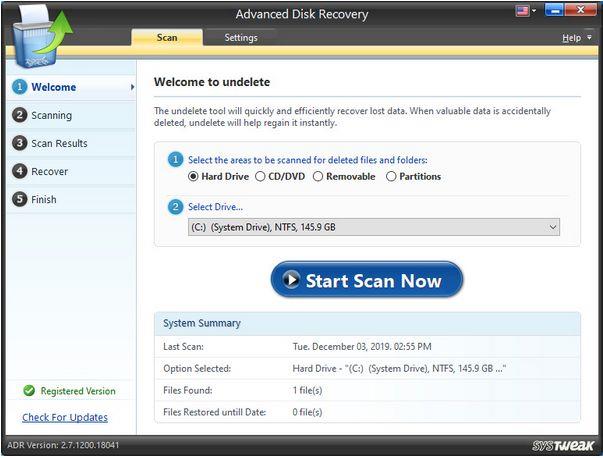
Advanced Disk Recovery je ena najboljših rešitev za obnovitev podatkov za Windows, ki vam omogoča obnovitev izgubljenih/izbrisanih/formatiranih podatkov s particij diska in zunanjih medijev za shranjevanje, vključno s ključki USB, karticami SD, prenosnimi trdimi diski in še več.
Preberite tudi: EaseUS Data Recovery VS Advanced Disk Recovery: Kateri je najboljši
Pogosto zastavljena vprašanja:
Q1. Kako pretvorim svoj ključ USB iz exFAT v FAT32?
Za pretvorbo ključa USB iz exFAT v FAT32 lahko uporabite orodje za upravljanje diska ali pripomoček za ukazni poziv. Te metode vam omogočajo, da spremenite datotečni sistem brez formatiranja celotnega ključka USB. Ne pozabite varnostno kopirati podatkov , preden nadaljujete s pretvorbo.
Q2. Kateri je boljši, FAT32 ali exFAT?
Izbira med FAT32 in exFAT je odvisna od vaših posebnih potreb. FAT32 je širše podprt v različnih napravah in operacijskih sistemih. Vendar ima omejitve, kot je največja velikost datoteke 4 GB. exFAT pa podpira večje velikosti datotek in je bolj primeren za sodobne naprave. Zato morate pri odločanju, katera je boljša za vašo situacijo, upoštevati zahteve glede združljivosti in omejitve velikosti datoteke.
Q3. Je format exFAT dober?
Da, format exFAT se pogosto uporablja in velja za dobrega za več namenov. Zasnovan je za premagovanje omejitev datotečnega sistema FAT32, kot so omejitve velikosti datoteke. Poleg tega dobro deluje pri obdelavi večjih datotek na zunanjih pomnilniških napravah, kot so pogoni USB in kartice SD, brez kakršnih koli težav z združljivostjo v različnih operacijskih sistemih.
Q4. Ali je mogoče 64 GB USB formatirati v FAT32?
Da, 64 GB USB je mogoče formatirati v FAT32. Vendar upoštevajte, da privzete možnosti formatiranja v sistemu Windows morda ne bodo dovoljevale formatiranja pogonov, ki so večji od 32 GB, kot FAT32. V takih primerih lahko uporabite orodja za formatiranje tretjih oseb, kot je MiniTool Partition Wizard , ki so posebej zasnovana za formatiranje večjih pogonov kot FAT32.
V5. Kako lahko pretvorim exFAT v FAT32, ne da bi pri tem izgubil podatke?
Eden najvarnejših načinov za pretvorbo datotečnega sistema exFAT32 v FAT32 je uporaba hitrega formatiranja. Za pretvorbo lahko uporabite katero koli od zgoraj navedenih metod. Tudi če izgubite datoteke, lahko uporabite rešitev za obnovitev podatkov, da obnovite izgubljene podatke.
V6. Kako pretvorim svoj 64 GB USB v FAT32?
Če želite pretvoriti 64 GB USB v FAT32, sledite tem korakom:
- Povežite bliskovni pogon USB z računalnikom.
- Odprite File Explorer .
- Z desno tipko miške kliknite bliskovni pogon USB, izberite »Format«.
- Za datotečni sistem izberite »FAT32«.
- Pritisnite gumb OK, da začnete postopek pretvorbe.
Sklep | Načini za pretvorbo exFAT v FAT32 brez težav (2023)
Na koncu smo razpravljali o treh preprostih metodah za pretvorbo exFAT v FAT32 brez tveganja izgube podatkov. Ne glede na to, ali se odločite za uporabo orodja Windows za upravljanje diskov, ukaznega poziva ali orodja za formatiranje pogona drugega proizvajalca, vsaka metoda ponuja preprost način za pretvorbo vašega datotečnega sistema.
Poleg tega smo poudarili pomen obnovitve podatkov v primeru kakršne koli nepričakovane izgube podatkov med postopkom pretvorbe. Z uporabo izjemne rešitve za obnovitev podatkov, kot je Advanced Disk Recovery , lahko brez težav pridobite izgubljene ali formatirane podatke.